Как да извършите системен трансфер на Nintendo 3DS
Ако сте закупили a Нова Nintendo 3DS или Нова 2DS система, вероятно ще искате да прехвърлите цифровите игри, които сте изтеглили на стария си модел, към новия. Можете също да извършите трансфер на данни в Nintendo 3DS между две системи от един и същи модел.
Тези инструкции обхващат всички системи от семейството на Nintendo 3DS, включително Нова Nintendo 3DS XL и New Nintendo 2DS XL.
Преди да прехвърлите вашето 3DS съдържание
Уверете се, че знаете кои 3DS или 2DS модели притежавате. Възможно е да прехвърляте данни от оригинален Nintendo 2DS към нов 3DS XL, но не е възможно да преместите данни от нов модел към оригинален 3DS или 2DS. Прехвърлянето на данни между 3DS и 2DS също е възможно, както и извършването на трансфер между два нови модела.
Други неща, които трябва да разгледате преди трансфера:
- Независимо от моделите, и двете системи трябва да бъдат настроени на един и същ регион; ще бъдете подканени да го настроите, когато за първи път настроите вашата система.
- Ще трябва да активирате достъпа до интернет и да се уверите, че сте го направили актуализиран до най-новия фърмуер и на двете устройства.
- Ако вашият нов 3DS вече има a Nintendo Network ID свързан с него, тогава първо трябва да премахнете Nintendo Network ID.
- Системите източник трябва да имат поставена SD карта, за да завърши процеса. Ако трябва да закупите SD карта за вашия 3DS, уверете се, че е съвместим с вашия модел.
Как да прехвърлите съдържание от оригинален 3DS към нов 3DS
Следвайте тези стъпки, за да преместите съдържание от оригинален 3DS към New Nintendo 3DS, New Nintendo 3DS XL и New Nintendo 2DS XL:
-
Включете изходната система (вашият оригинален 3DS) и изберете Системни настройки от началното меню.

-
Докоснете Други настройки.

-
Докоснете 3 в горната част на екрана, след което докоснете Системен трансфер.
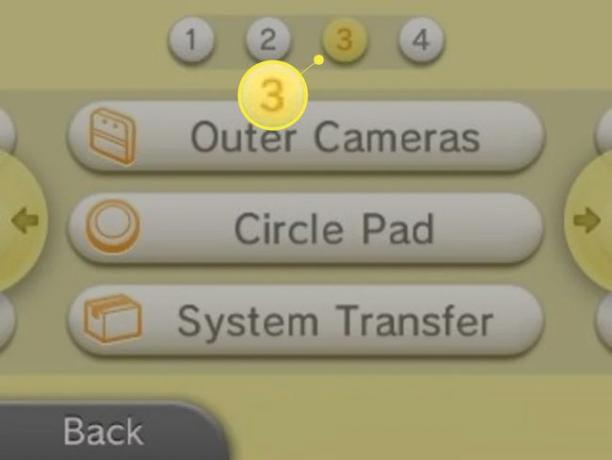
-
Докоснете Прехвърляне от система в семейството на Nintendo 3DS.
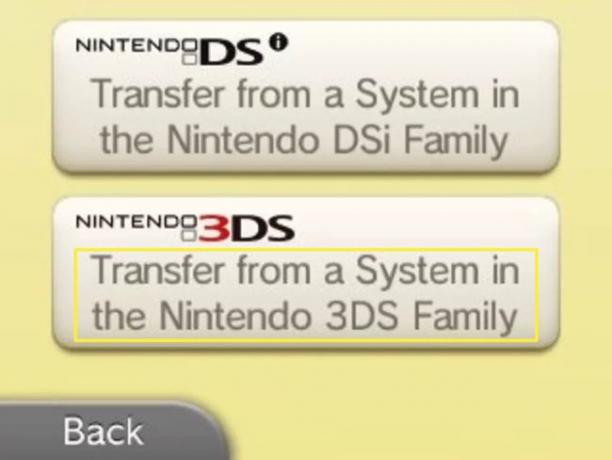
-
Прочетете информацията и докоснете Съгласен.

-
Докоснете Изпращане от тази система.
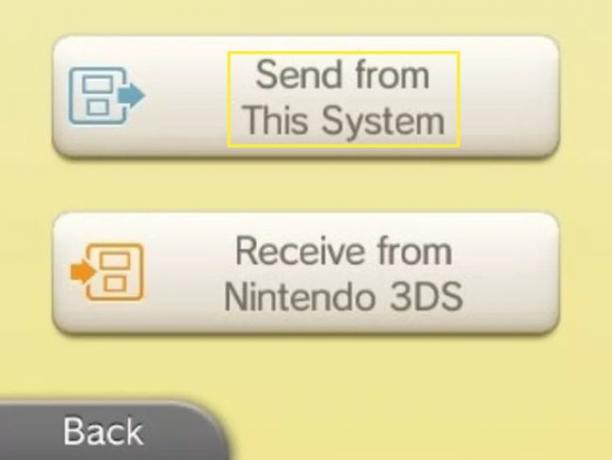
-
Ако имате Nintendo Network ID, свързан с вашето устройство, изберете Следващия и въведете вашата парола за Nintendo Network ID.
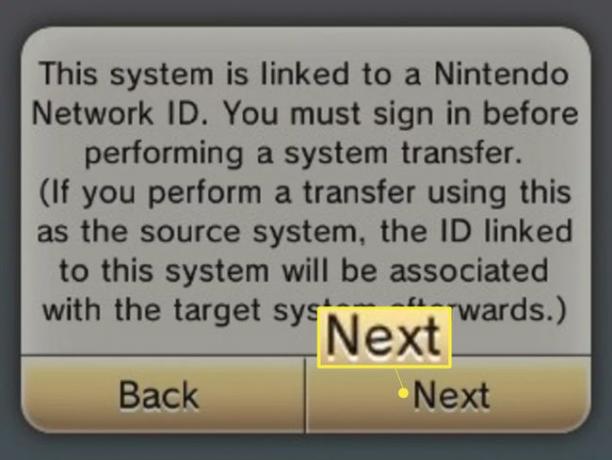
-
Включете целевата система (вашата нова 3DS) и изберете Системни настройки от началното меню.

-
Докоснете Други настройки.

-
Докоснете 4 в горната част на екрана, след което докоснете Системен трансфер.
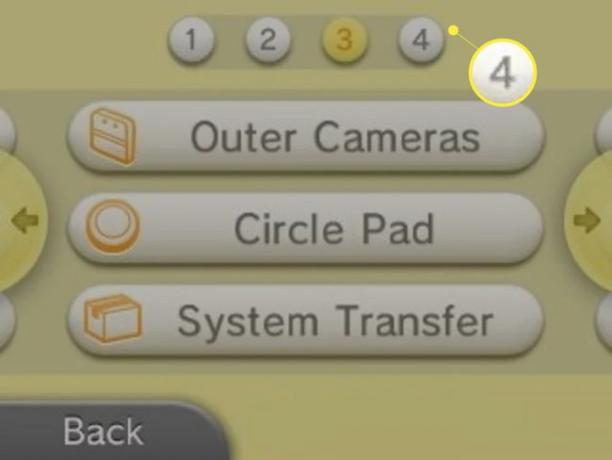
На New Nintendo 2DS XL докоснете 3, след което докоснете Системен трансфер.
Докоснете Прехвърляне от Nintendo 3DS.
-
Прочетете информацията и докоснете Съгласен.

Докоснете да за да започне прехвърлянето.
-
Докоснете Получавайте от Nintendo 3DS. Вашият оригинален 3DS трябва да открие вашия нов 3DS.
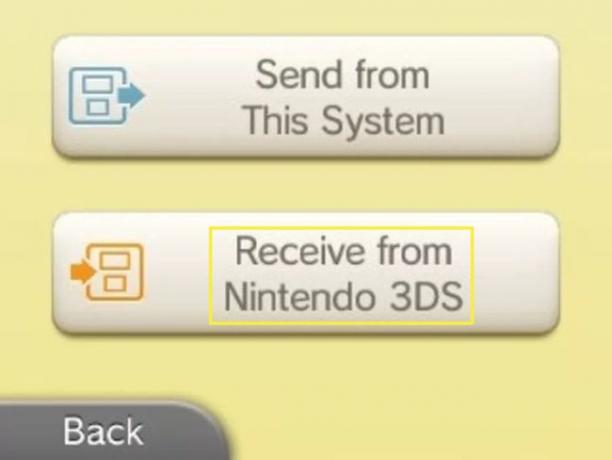
В системата източник изберете системата, за да получите прехвърлянето.
В целевата система докоснете да.
-
В изходната система докоснете Следващия, след което докоснете да.
Ако бъдат открити дублиращи се данни, прегледайте какво ще бъде изтрито и докоснете Следващия. Ако получите съобщение, че някой софтуер може да стане нестабилен, докоснете да за да потвърдите.
-
Докоснете Прехвърляне, докоснете Следващия, прегледайте информацията за SD карти, след което докоснете Следващия отново.
Ако имате заглавия на Nintendo DSiWare, докоснете Ход когато бъдете подканени.
Изберете Безжичен трансфер.
Изберете Ход за да инициализирате прехвърлянето. Този процес може да отнеме няколко часа, така че включете и двете системи към съответните им източници на захранване.
Изберете Добре и на двете системи, когато приключите. Изберете да преместите вашия Nintendo DSiWare в системната памет на целевата система, ако бъдете помолени.
Извадете SD картата от изходната система и я преместете в целевата система.
-
Вашето съдържание от старата ви система вече ще се появи в новата.
Може да се наложи да изтеглите отново някои игри и приложения в целевата система. Не е нужно да плащате отново, за да изтеглите съдържание, което сте закупили преди това.
Как да прехвърляте съдържание между две нови системи Nintendo 3DS
Възможно е също да прехвърляте съдържание между системите New Nintendo 3DS, New Nintendo 3DS XL и New Nintendo 2DS XL.
-
Включете изходната система и изберете Системни настройки от началното меню.

-
Докоснете Други настройки.

-
Докоснете 4, след което докоснете Системен трансфер.
На New Nintendo 2DS XL докоснете 3 и тогава Системен трансфер.
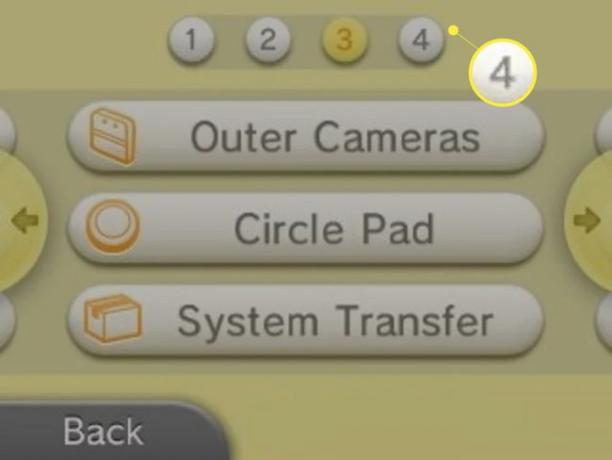
Докоснете Прехвърляне от Nintendo 3DS.
-
Прочетете информацията и докоснете Съгласен.

-
Докоснете Изпращане от тази система.
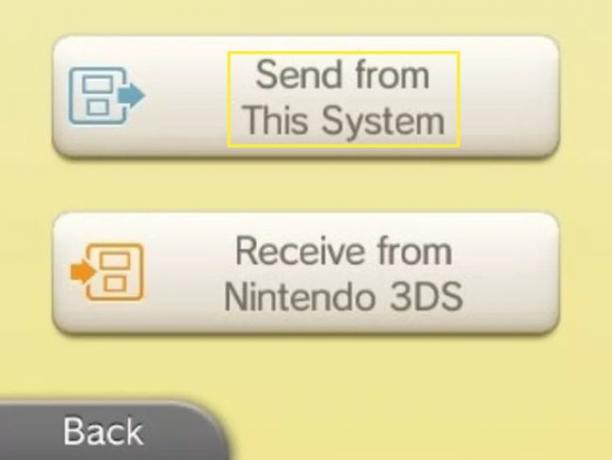
-
Ако имате свързан Nintendo Network ID, докоснете Следващия и въведете своя Nintendo Network ID и парола.
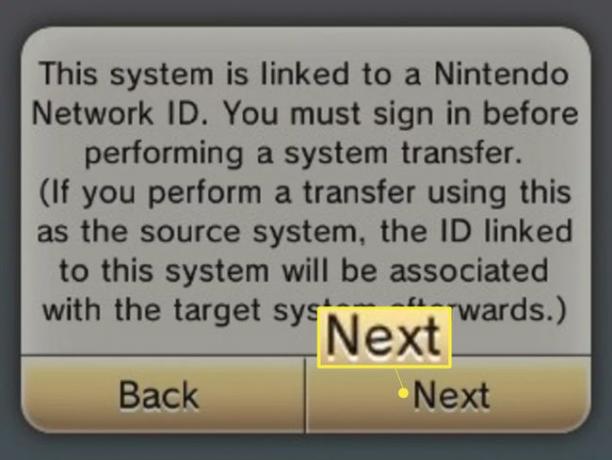
-
Включете целевата система и изберете Системни настройки от началното меню.

-
Докоснете Други настройки.

-
Докоснете 4, след което докоснете Системен трансфер.
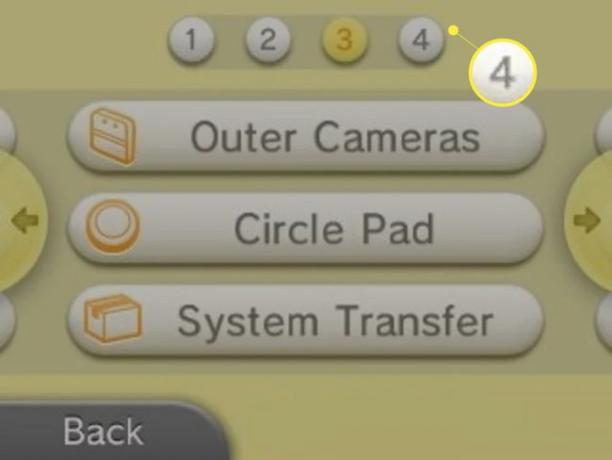
На New Nintendo 2DS XL докоснете 3 и тогава Системен трансфер.
Докоснете Прехвърляне от Nintendo 3DS.
-
Прочетете информацията и докоснете Съгласен.

-
Докоснете Получавайте от Nintendo 3DS.
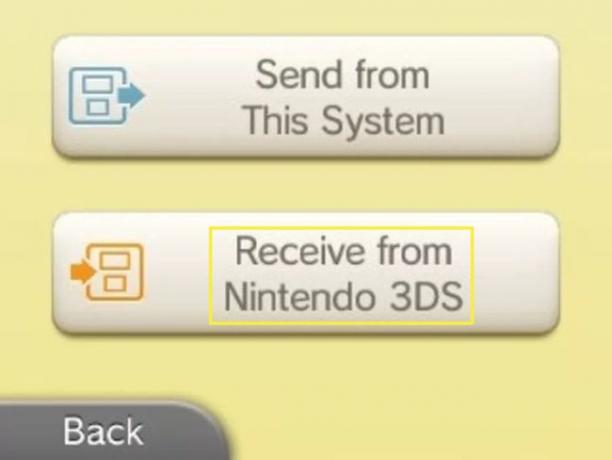
В системата източник изберете системата, за да получите прехвърлянето.
Докоснете да на целевата система.
Докоснете Следващия > да > Прехвърляне на изходната система.
-
В целевата система докоснете Не изтривайте, след което докоснете да.
Като алтернатива, докоснете Изтрий, след което докоснете Следващия за да изтриете данните от целевата система, преди да извършите прехвърлянето.
Докоснете Добре за рестартиране на системата.
Извадете SD картата от изходната система и я преместете в целевата система.
Вашето съдържание от старата ви система вече ще се появи в новата.
Как да прехвърляте съдържание между Nintendo 3DS, Nintendo 3DS XL и Nintendo 2DS системи
За да прехвърлите данни между оригиналните системи Nintendo 3DS, Nintendo 3DS XL и Nintendo 2DS, следвайте тези стъпки.
-
Включете изходната система и изберете Системни настройки от началното меню.

-
Докоснете Други настройки.

-
Докоснете 3, след което докоснете Системен трансфер.
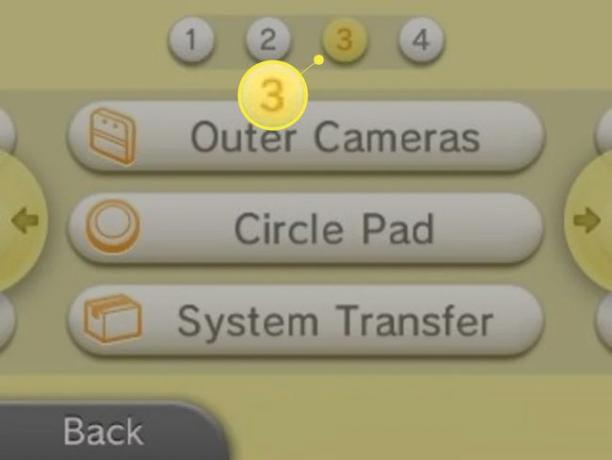
-
Докоснете Прехвърляне от система в семейството на Nintendo 3DS.
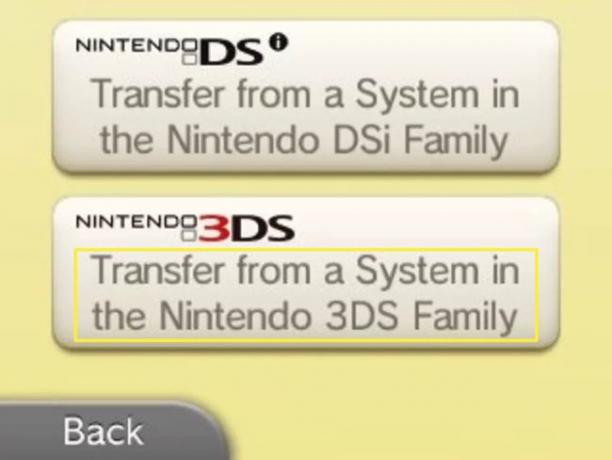
-
Прочетете информацията и докоснете Съгласен.

-
Докоснете Изпращане от тази система.
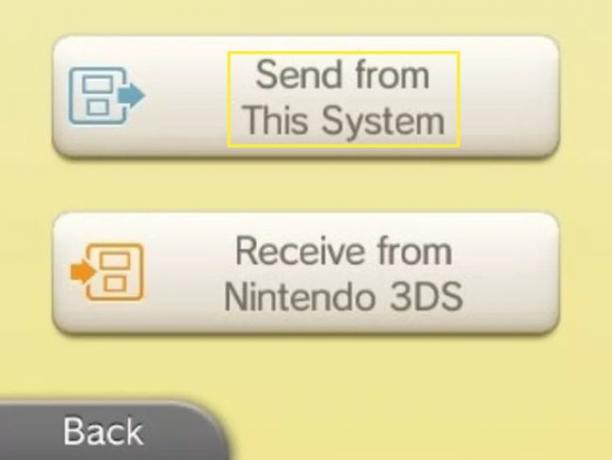
-
Ако имате Nintendo Network ID, свързан с вашето устройство, изберете Следващия и въведете вашата парола.
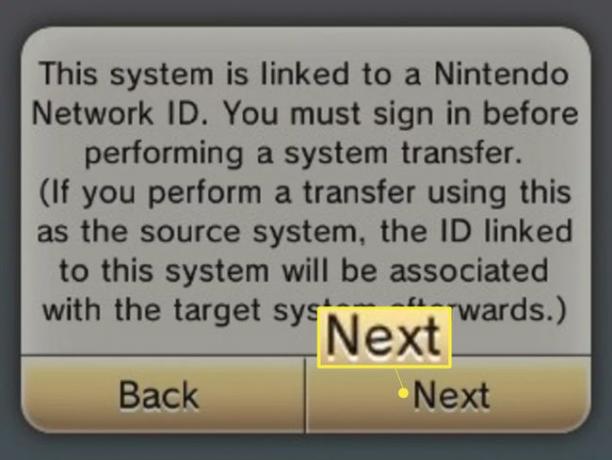
-
Включете целевата система и изберете Системни настройки от началното меню.

-
Докоснете Други настройки.

-
Докоснете 3 в горната част на екрана, след което докоснете Системен трансфер.
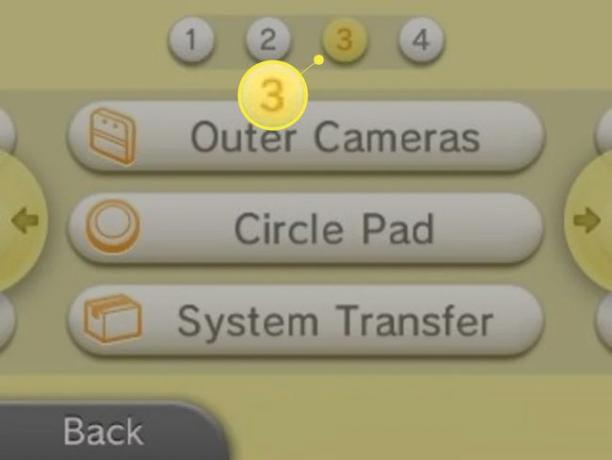
-
Докоснете Прехвърляне от система в семейството на Nintendo 3DS.
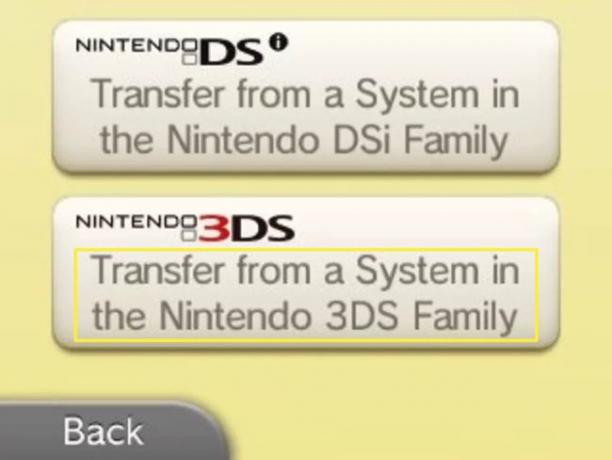
-
Прочетете информацията и докоснете Съгласен.

-
Докоснете Получавайте от Nintendo 3DS.
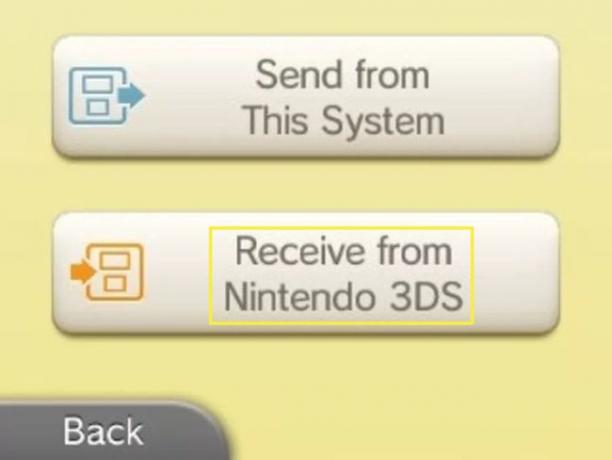
В системата източник изберете системата, за да получите прехвърлянето.
Докоснете да на целевата система.
Докоснете Следващия > да > Прехвърляне на изходната система.
-
В целевата система докоснете Не изтривайте, след което докоснете да.
Като алтернатива, докоснете Изтрий, след което докоснете Следващия за да изтриете данните от целевата система, преди да извършите прехвърлянето.
Докоснете Добре за рестартиране на системата.
Извадете SD картата от изходната система и я преместете в целевата система.
